 使用可能な正規表現については、「正規表現置換ロジック」を参照してください。
使用可能な正規表現については、「正規表現置換ロジック」を参照してください。 シナリオ一覧に戻る
シナリオ一覧に戻る

 実行結果のイメージについては、サンプルプロジェクトのサンプルデータ「output.csv」を参照してください。
実行結果のイメージについては、サンプルプロジェクトのサンプルデータ「output.csv」を参照してください。
| 名前 | 説明 | ツールパレット上の場所 |
|---|---|---|
| 正規表現置換ロジック | 入力文字列を正規表現により置換して返します。 | 「文字列」-「変換」-「正規表現置換」 |
 使用可能な正規表現については、「正規表現置換ロジック」を参照してください。
使用可能な正規表現については、「正規表現置換ロジック」を参照してください。| サンプルプロジェクトファイル名 | rl_reference_097.zip |
|---|
 プロセスフローおよびデータフローは、「サンプルプロジェクトの説明」のスクリプト画像を参照して適宜設定してください。
プロセスフローおよびデータフローは、「サンプルプロジェクトの説明」のスクリプト画像を参照して適宜設定してください。
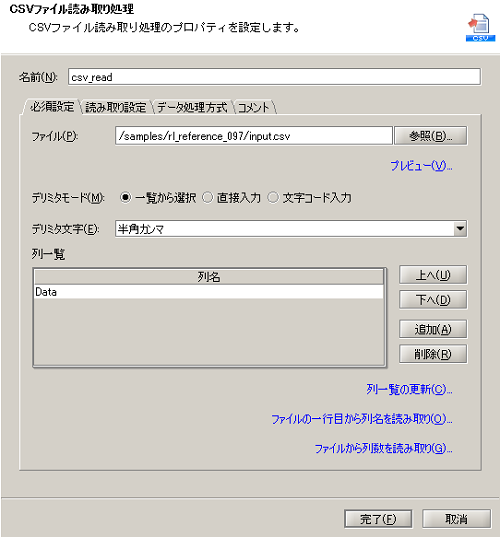
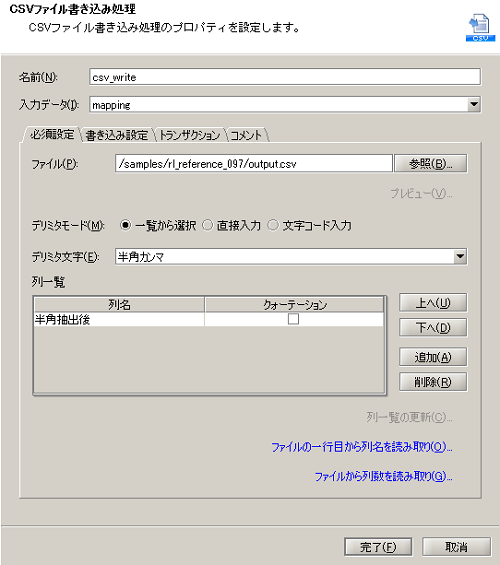
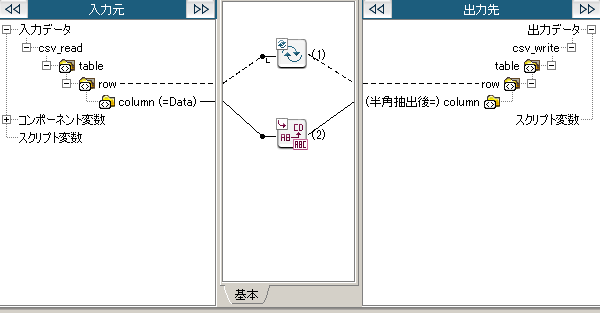
| 番号 | ロジック名 | 説明 | ツールパレット上の場所 |
|---|---|---|---|
| (1) | 単純な繰り返し | 指定したノードを繰り返します。 | 「繰り返し」-「基本」-「単純な繰り返し」 |
| (2) | 正規表現置換 | 入力文字列を正規表現により置換して返します。 [必須設定]タブの[置換前文字列(正規表現パターン)]には「[^ -~。-゚]」を入力します。 |
「文字列」-「変換」-「正規表現置換」 |